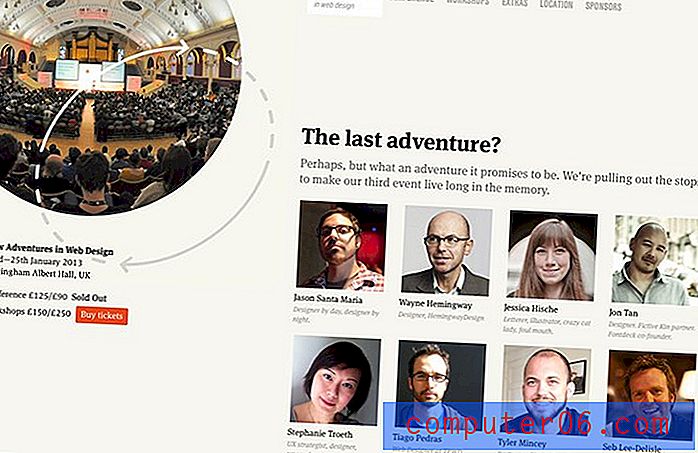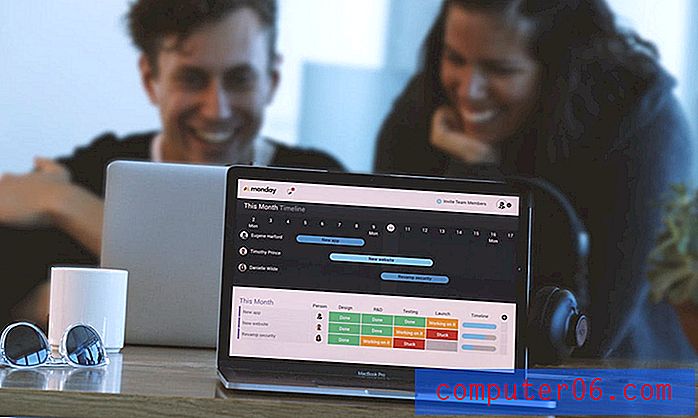Kuidas luua joonist teenuses Google Docs
Google Docs, nagu Microsoft Word, võimaldab teil oma infolehtedesse või dokumentidesse lisada mitmeid erinevaid elemente. Olenemata sellest, kas see on pilt või tabel, võite tõenäoliselt lisada dokumendi jaoks vajaliku elemendi.
Kuid aeg-ajalt võib tekkida vajadus millegi järele, mida te pildist ei saa, ja peate selle ise looma. Õnneks on teil võimalus luua Google Docsis joonis, et saaksite vajalikku teavet edastada kuju või joonte või mis tahes muu abil, mida vajate.
Kuidas lisada joonist Google Docs-i
Selle artikli toimingud viidi läbi Google Chrome'i töölauaversioonis, kuid need toimivad ka teistes veebibrauserites, näiteks Safari või Edge. Kui leiate, et Google Docsis on joonistamisriistad piiratud, peate võib-olla kasutama välist pildiredaktorit ja seejärel pildi dokumenti lisama.
1. samm: logige sisse oma Google Drive'i aadressil https://drive.google.com ja avage dokument, millesse soovite joonise lisada.
2. samm: klõpsake dokumendi kohas, kuhu soovite joonise lisada, seejärel klõpsake akna ülaosas vahekaarti Sisesta .

3. samm: valige suvand Joonis ja klõpsake siis nuppu Uus .
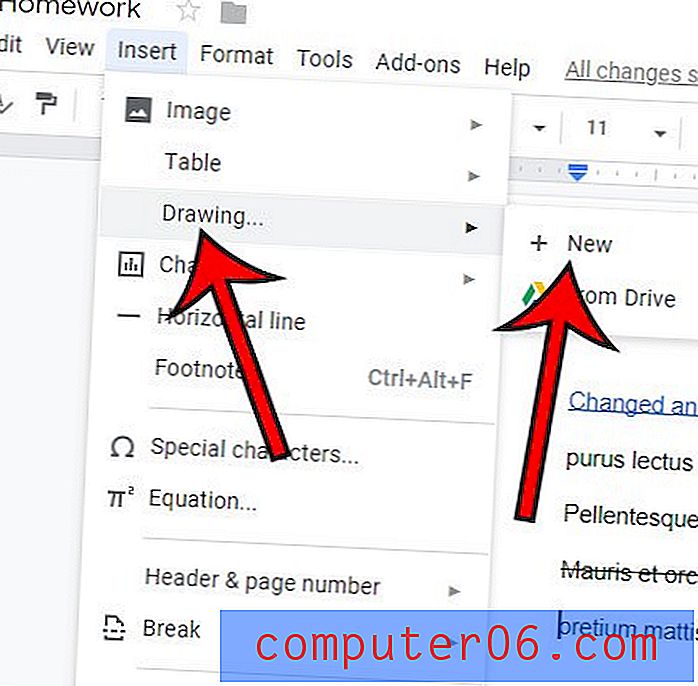
4. samm: joonise loomiseks kasutage lõuendi kohal oleval tööriistaribal olevaid tööriistu, seejärel klõpsake akna paremas ülanurgas nuppu Salvesta ja sulge .
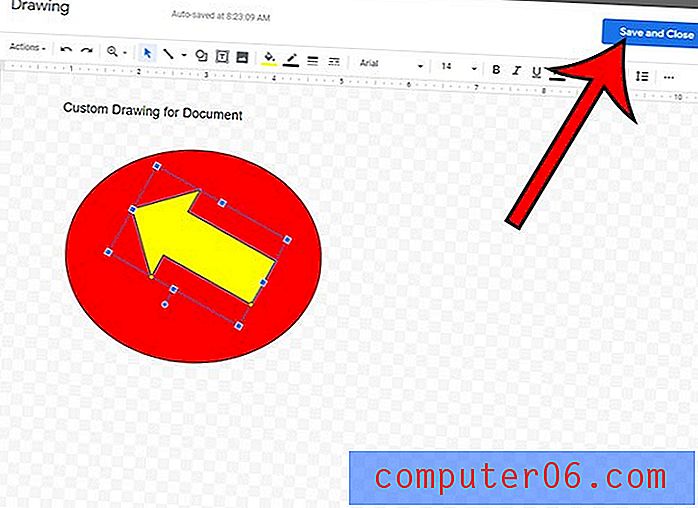
Kui pilt on pisut liiga suur, kuid te ei soovi selle suurust vähendada, uurige, kuidas muuta Google Docsis veeriseid ja muuta dokumendi kere natuke suuremaks.
Kas teie dokumendis on teksti, mis pole oluline sõnumi jaoks, mida proovite edastada, kuid te ei soovi seda täielikult eemaldada? Siit saate teada, kuidas kasutada Google Docsis läbikriipsutamist ja teksti tõmmata.